Ak chcete hrať na osobnom počítači je ešte zaujímavejšie a jasnejšie, mnoho užívateľov radšej používať joysticky. Takže si nemusíte kupovať herných konzol skúšať nové typy hier. Pripojte gamepad k počítaču dosť jednoducho, ale v tomto prípade sú vaše úskalia. Skúste všetky spôsoby, ako z tohto článku, ak máte problémy.
Quick Connection Joystick do počítača
Ak pôjde všetko hladko, potom sa prakticky nevyžaduje vaše účasť, pretože v predvolenom joysticky už existujú ovládače pre zariadenia, ktoré sú nainštalované na vlastnú päsť na počítači, keď ste sa prvýkrát pripojí.
- Starostlivo prezrieť, ktorý konektor je lepší vložiť joystick - USB 2.0 alebo USB 3.0. Posledná možnosť je rýchlejší, ale k ničomu, ak je joystick je vhodný pre verziu 2.0;
- Vložte ju do počítača a počkajte, až systém reaguje;
- V pravom dolnom rohu by mala byť známkou "Going ovládačov zariadení". To môže trvať niekoľko minút;
- Akonáhle je inštalácia je u konca, môžete použiť joystick.

kalibrácia joystick
Ak systém identifikoval zariadenie a inštalované všetky ovládače, že je na čase, aby kalibráciu joysticku, pokiaľ reaguje na os offset.
- Prejsť na mojom počítači a kliknite pravým tlačidlom na gamepadu. V ponuke, ktorá sa objaví, vyberte "Calibration" alebo "kalibračného" reťazec.
- Okno sa okamžite objaví v ktorej budete musieť vybrať joystick. Kliknite na tlačidlo "OK".
- Uvidíte malé schéma s krížikom. Je potrebné stlačiť bundy na joysticku, kým sa symbol na displeji sa zobrazuje v stredu.
Teraz si môžete skontrolovať výkonnosť joysticku v záložke špeciálnym.

Inštalácia ovládačov pre joystick Ručné
Ak dáte na gamepadu do počítača, ale tento systém nikdy detekované zariadení, budete musieť nainštalovať ovládače sami.
- Prvý spôsob inštalácie je manuálne vyhľadávanie pre vodiča do internetového vyhľadávača. Prelomiť názov joysticku hľadaného reťazca a nájsť ovládače pre neho sami;
- Ale je tu ďalší spôsob, akým sa systém sám o sebe bude hľadať vašich vodičov.
Choď na Ovládací panel z ponuky Štart na počítači. Umiestnite sekcie radené podľa kategórií v pravom hornom rohu.
Vyhľadajte časť "Hardvér a zvuk", zadajte ho.

Teraz prejdite do Správca zariadení. Všimnite si, že pre vstup do tejto podsekcii môže byť iba v počítači správcu. Ak ste sa pomocou účtu Guest prihlásiť, musíte sa prihlásiť do hromadne.

Teraz nájsť joystick v Správcovi zariadení. To môže byť v radiči USB.
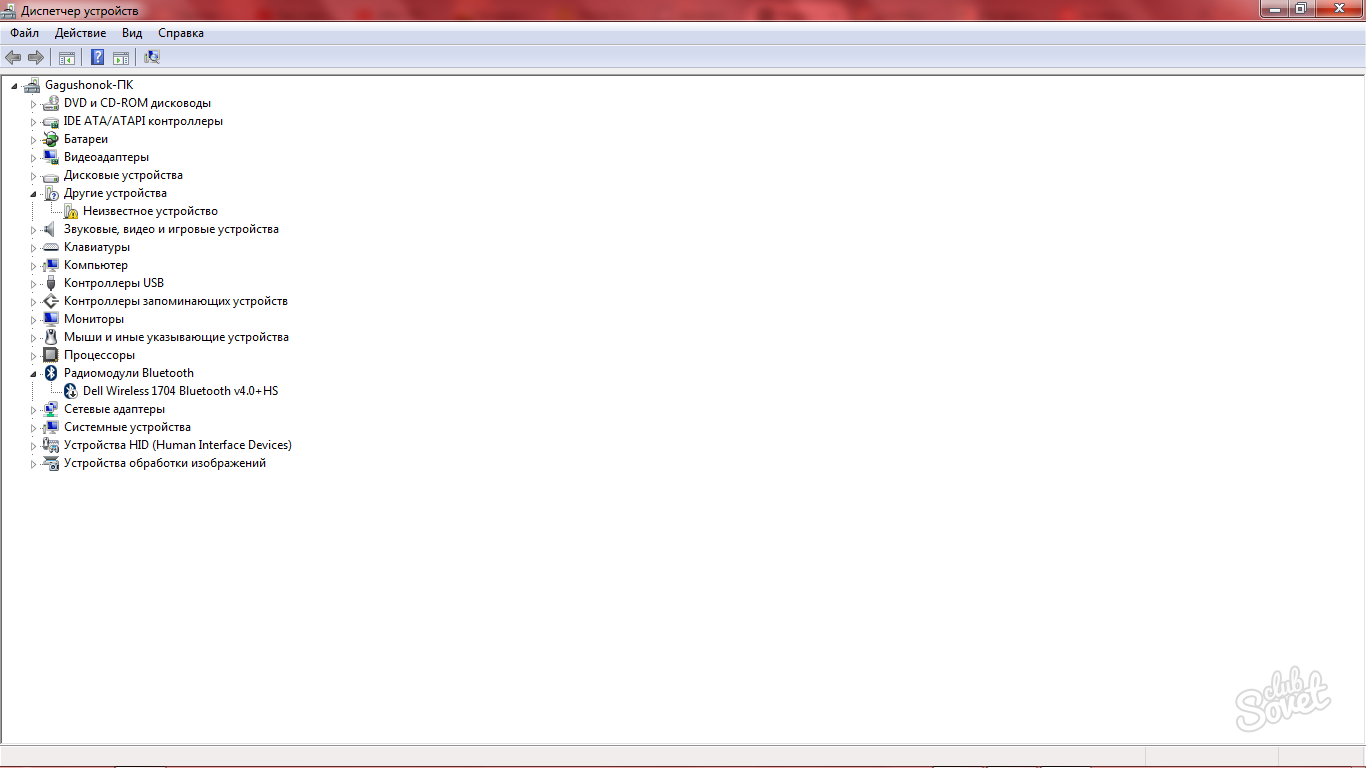
Kliknutím na joysticku pravým tlačidlom myši a vyberte "Update Driver Software".
Vyhľadávať potrebné prírastky začne okamžite. Akonáhle sú ovládače nájdený, bude systém nainštalovať. Reštartovať počítač, aby fungoval správne. Teraz môžete kalibrovať gamepad.

V prípade, že kalibrácia nefunguje
Môže to byť tak, že ovládače zariadenia sú, tým gamepad funguje, ale hra nenainštaluje kalibrácie a zodpovedajúce kľúče.
Potom je potrebné nastaviť gamepadu kľúče ručne. Stačí sa pozrieť na ovládacej časti hry a namiesto toho dať kľúče na tlačidlá klávesnice gamepad. Ručne vybrať jeden pre každú akciu.
Nie je to najjednoduchší spôsob, ale to vám umožní používať joystick hrať. Niektoré hry nie sú určené k hrá s gamepadom. To je najlepšie nainštalovať na emulátora počítača akékoľvek hernú konzolu, a hrať v ňom. Takže si zabezpečiť sami stabilné zamestnanie joystick.
































nechápem Nemôžem sa pripojiť ztot joystick hrať online Blac Strelil som vytvoriť jeden všetky možnosti, ale nič sa nestalo